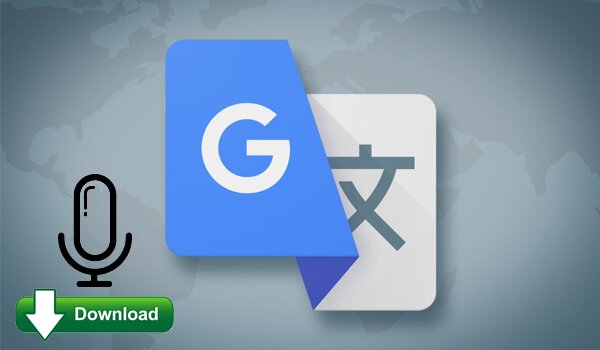Thủ thuật Chrome: Sửa lỗi SSL trên Chrome
Lỗi SSL trên Chrome không phải lỗi nghiêm trọng hay hiếm gặp, nhưng nó lại khiến nhiều người khá lo lắng và không biết cách sửa lỗi SSL này ra sao?
Lỗi SSL của Chrome hay còn được gọi là “lỗi chứng chỉ Google Chrome“. Lỗi này khi xuất hiện thường sẽ khiến người dùng không thể truy cập website và nhận được một vài thông báo như:
- This connection is Untrusted – Kết nối này không đáng tin
- Your connection is not private – Kết nối của bạn không phải là kết nối riêng tư
- The sites security certificate is not trusted – Chứng chỉ an toàn của trang web không đáng tin cậy
- …

Nguyên nhân gây ra lỗi SSL Google Chrome
Có khá nhiều nguyên nhân có thể gây ra lỗi SSL (Secure Sockets Layer) kể trên, nhưng thông thường, có thể liệt kê ra một số lý do sau đây:
- Cài đặt ngày và giờ trên máy tính chưa chính xác so với thực tế
- Tên chứng chỉ SSL không khớp
- Chứng chỉ SSL không đáng tin cậy
- Website bị đánh giá là gây nguy hiểm
- Phần mềm diệt virus đang chặn
- Do tường lửa của máy tính
- Lỗi trình duyệt
- …
Khắc phục lỗi SSL khi dùng Chrome
Dựa vào những nguyên nhân gây ra lỗi SSL trên Google Chrome, chúng ta cũng có những cách sửa lỗi SSL tương tự. Nhưng một số phương pháp sau đây là phổ biến và được dùng nhiều nhất.
Sửa lại thời gian trên máy tính
Sai thời gian trên máy tính được cho là nguyên nhân phổ biến nhất gây ra lỗi SSL của Google Chrome. Chính vì thế, điều đầu tiên cần làm khi gặp lỗi này là sửa lại “Date & Time” trong phần Settings của máy tính.

Các bạn cần tắt mục Set time automatically – Thiết lập thời gian tự động trước khi thực hiện. Sau đó chọn vào Change để tiến hành.

Chỉnh sửa thời gian theo giờ chuẩn với hiện tại, nhấp vào nút Change lần nữa để thực hiện.
Tùy chỉnh Target của trình duyệt
Nếu lỗi này không xảy ra thường xuyên, các bạn có thể áp dụng cách này để tạm thời sửa lỗi SSL của Chrome. Cách thực hiện khá đơn giản, bạn chỉ cần:
- Nhấn chuột trái vào biểu tượng Chrome trên màn hình
- Chọn vào mục Properties
- Chọn tiếp sang thẻ Shortcut
- Nhấn chuột trái vào khung Target và di chuyển trỏ chuột xuống cuối cùng
- Nhập đoạn lệnh “-ignore-certificate-errors-” vào
- Click chuột trái chọn OK để áp dụng

Thiết lập lại phần mềm diệt virus
Trên thị trường hiện nay có rất nhiều phần mềm diệt virus khác nhau, người dùng cũng tùy mục đích, thói quen và sở thích mà lựa chọn cho mình một sản phẩn riêng. Chính vì thế, cách thiết lập để những phần mềm diệt virus này không nhận nhầm và đánh giá website chúng ta đang truy cập là nguy hiểm, hãy thiết lập lại cho nó.

Về cơ bản, mục điều chỉnh này sẽ nằm trong phần cài đặt / bảo mật hoặc một số mục có tên, tính năng tương tự. Các bạn có thể linh hoạt để thay đổi trên phần mềm mà mình đang dùng.
Thêm chứng chỉ SSL cho Chrome
Nếu một địa chỉ nào đó mà bạn hay dùng, nhưng lại thường xuyên bị báo lỗi thì đây chính là cách để chúng ta xử lý triệt để vấn đề. Tuy hơi thủ công, nhưng đảm bảo hiệu quả và cũng không hề khó thực hiện.
Cụ thể:
- Truy cập vào Settings / Advanced
- Tìm và chọn tiếp vào Privacy and Security
- Nhấn chuột trái chọn mục Manage certificates như hình bên dưới
- Nhấn vào Import và điền địa chỉ của trang web đang báo lỗi vào rồi khởi động lại

Về cơ bản, lỗi SSL Chrome không nghiêm trọng, nhưng đây cũng là một thủ thuật Chrome khá quan trọng mà chúng ta cần ghi nhớ để biết cách thực hiện khi gặp vấn đề.
Tìm kiếm bởi Google:
- Loi SSL Google Chrome
- Sửa lỗi SSL trên Chrome
- Lỗi SSL khi dùng Chrome
- Lỗi SSL trên trình duyệt web